![]() فهم أجزاء الجهاز متعدد الإمكانات
فهم أجزاء الجهاز متعدد الإمكانات
![]() استخدام برنامج الجهاز متعدد الإمكانات
استخدام برنامج الجهاز متعدد الإمكانات
لإعداد الجهاز متعدد الإمكانات، اتبع الإرشادات الواردة في ورقة إعداد Lexmark 4200 Series لتركيب الجهاز وتثبيت البرنامج. للحصول على مزيد من إرشادات الإعداد، انظر إعداد الجهاز متعدد الإمكانات. للحصول على تعليمات حول استكشاف الأخطاء وإصلاحها، انظر استكشاف أخطاء الإعداد وإصلاحها.
توجد هذه المكونات في العلبة المرفقة مع الجهاز متعدد الإمكانات.
مصدر التيار
سلك مصدر التيار
درج إخراج وحدة تغذية المستندات التلقائية
ورقة الإعداد
دليل المستخدم
القرص المضغوط الخاص ببرنامج التثبيت
سماعة الهاتف وسلك سماعة الهاتف (متاح في بعض الطرز)
خط الهاتف
خرطوشة طباعة سوداء
خرطوشة طباعة ألوان
جهاز Lexmark 4200 Series متعدد الإمكانات عبارة عن ماسحة ضوئية بالألوان وطابعة بالألوان وآلة نسخ بالألوان وجهاز فاكس بالألوان. يوضح لك هذا الدليل كيفية استخدام ميزات الجهاز متعدد الإمكانات.
ملاحظة: ليس من الضروري توصيل الجهاز متعدد الإمكانات بالكمبيوتر حتى تتمكن من إجراء النسخ أو إرسال الفاكسات.
يتوافر طرازان من جهاز Lexmark 4200 Series. وقد تم تزويد أحد الطرازين بسماعة هاتف، في حين لم يتم تزويد الطراز الآخر بها. يصف الجدول التالي كل جزء في الجهاز.
جهاز Lexmark 4200 Series مزود بسماعة هاتف:
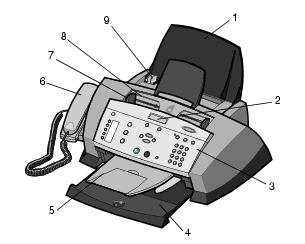
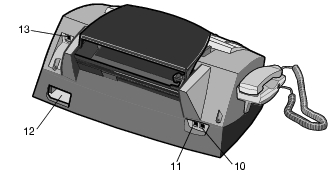
|
|
استخدم: |
عندما ترغب في: |
|---|---|---|
|
1 |
دعامة الورق |
تحميل الورق في الجهاز متعدد الإمكانات. |
|
2 |
الشاشة |
التأكد من حالة الجهاز متعدد الإمكانات أو عرض الإعدادات. |
|
3 |
لوحة التحكم |
تشغيل الجهاز متعدد الإمكانات (سواء كان متصلاً أو غير متصل بالكمبيوتر). للحصول على مزيد من المعلومات، انظر استخدام لوحة التحكم. |
|
4 |
درج إخراج الورق |
تجميع الورق فور خروجه من الجهاز متعدد الإمكانات. |
|
5 |
درج إخراج وحدة تغذية المستندات التلقائية |
التقاط المستند الأصلي بعد مروره من وحدة تغذية المستندات التلقائية. |
|
6 |
سماعة الهاتف (متاحة في بعض الطرز) |
الرد على مكالمات الهاتف الواردة والتحدث مع شخص عبر الهاتف. |
|
7 |
موجه الورق |
التأكد من تغذية الورق بشكل صحيح في الجهاز متعدد الإمكانات. |
|
8 |
وحدة تغذية المستندات التلقائية (ADF) |
مسح صفحة أو أكثر ضوئيًا أو نسخها أو إرسالها عبر الفاكس. |
|
9 |
موجه الورق |
التأكد من تغذية المستند الأصلي بشكل صحيح في الجهاز متعدد الإمكانات. |
|
10 |
موصل الهاتف/جهاز الرد على المكالمات |
توصيل جهاز الرد على المكالمات أو الهاتف بالجهاز متعدد الإمكانات. |
|
11 |
موصل مقبس الحائط |
توصيل خط الهاتف. |
|
12 |
موصل مصدر التيار |
تزويد الجهاز متعدد الإمكانات بالتيار الكهربي. |
|
13 |
موصل كابل USB |
توصيل الجهاز متعدد الإمكانات بالكمبيوتر. |
تحتوي ورقة الإعداد المرفقة مع الجهاز متعدد الإمكانات على إرشادات الإعداد الأساسية. يمكنك توصيل الجهاز متعدد الإمكانات بأجهزة أخرى مثل الهاتف أو جهاز الرد على المكالمات أو مودم الكمبيوتر.
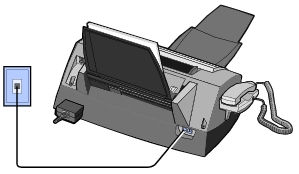
قم بتوصيل خط الهاتف من موصل مقبس الحائط في الجهاز متعدد الإمكانات بمقبس الحائط في الهاتف.
إذا كان الجهاز متعدد الإمكانات غير مزود بسماعة هاتف، فيمكنك توصيل الهاتف بالجهاز متعدد الإمكانات لاستخدام خط الفاكس كخط هاتف عادي.
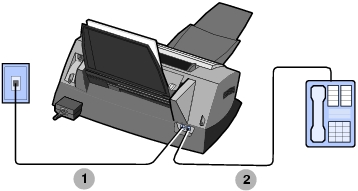
1. قم بتوصيل خط الهاتف من موصل مقبس الحائط في الجهاز متعدد الإمكانات بمقبس الحائط في الهاتف.
2. قم بتوصيل خط الهاتف من موصل الهاتف/جهاز الرد على المكالمات في الجهاز متعدد الإمكانات بالهاتف.
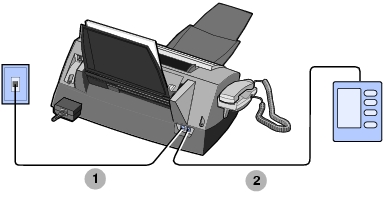
1. قم بتوصيل خط الهاتف من موصل مقبس الحائط في الجهاز متعدد الإمكانات بمقبس الحائط في الهاتف.
2. قم بتوصيل خط الهاتف من موصل الهاتف/جهاز الرد على المكالمات في الجهاز متعدد الإمكانات بجهاز الرد على المكالمات.
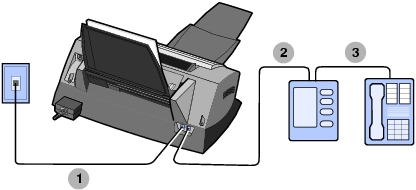
1. قم بتوصيل خط الهاتف من موصل مقبس الحائط في الجهاز متعدد الإمكانات بمقبس الحائط في الهاتف.
2. قم بتوصيل خط الهاتف من موصل الهاتف/جهاز الرد على المكالمات في الجهاز متعدد الإمكانات بجهاز الرد على المكالمات.
3. قم بتوصيل خط الهاتف من جهاز الرد على المكالمات إلى الهاتف.
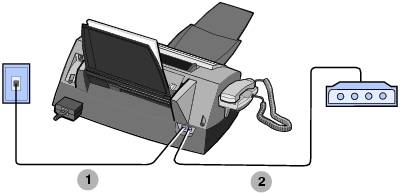
1. قم بتوصيل خط الهاتف من موصل مقبس الحائط في الجهاز متعدد الإمكانات بمقبس الحائط في الهاتف.
2. قم بتوصيل خط الهاتف من موصل الهاتف/جهاز الرد على المكالمات في الجهاز متعدد الإمكانات بمودم الكمبيوتر.
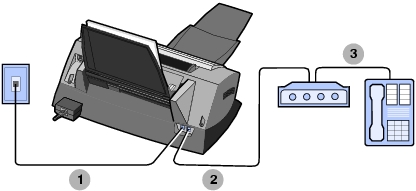
1. قم بتوصيل خط الهاتف من موصل مقبس الحائط في الجهاز متعدد الإمكانات بمقبس الحائط في الهاتف.
2. قم بتوصيل خط الهاتف من موصل الهاتف/جهاز الرد على المكالمات في الجهاز متعدد الإمكانات بمودم الكمبيوتر.
3. قم بتوصيل خط الهاتف من مودم الكمبيوتر إلى الهاتف.
مودم الفاكس في الجهاز متعدد الإمكانات عبارة عن جهاز تناظري ولا يمكن استخدامه مع خدمات الهاتف الرقمية ISDN أو DSL أو PBX. ومع ذلك، يمكنك توصيل بعض الأجهزة بـالجهاز متعدد الإمكانات مما يسمح لك باستخدام وظيفة الفاكس بالإضافة إلى خدمات الهاتف الرقمية هذه.
إذا كنت تستخدم خدمة الهاتف PBX، فيمكنك تركيب خط هاتف تناظري لجهاز الفاكس.
وإذا كنت تستخدم خدمة الهاتف ISDN، فيمكنك التوصيل بمنفذ هاتف تناظري (منفذ R-interface) على مهايئ ISDN طرفي. لمزيد من التعليمات ولطلب منفذ R-interface، اتصل بموفر خدمة ISDN.
أما إذا كنت تستخدم خدمة الهاتف DSL (خط المشترِك الرقمي)، فيمكنك توصيل موجه بيانات أو مرشح DSL مما يوفر لك الاستخدام التناظري (بدلاً من الاستخدام الرقمي).
تساعدك أزرار لوحة التحكم على مسح المستننات ضوئيًا ونسخها وتخصيصها وإرسالها بالفاكس. عندما يكون زر تشغيل مضيئًا، فإن الجهاز متعدد الإمكانات في وضع التشغيل. يمكنك إجراء المسح الضوئي والنسخ والإرسال عبر الفاكس وتحديد الإعدادات أو تغييرها باستخدام العديد من هذه الأزرار.
تحتوي الشاشة على:
حالة الجهاز متعدد الإمكانات
رسائل
قوائم
يصف الجدول التالي وظيفة كل زر.
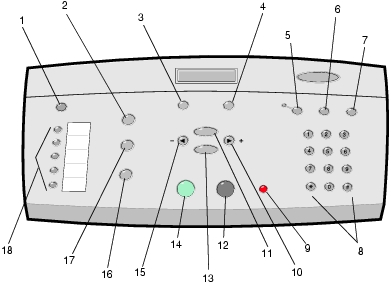
|
|
اضغط: |
حتى يتم: |
|---|---|---|
|
1 |
التشغيل |
تشغيل أو إيقاف الجهاز متعدد الإمكانات. ملاحظة: للدخول في حالة أقل استهلاك للطاقة، اضغط باستمرار على زر التشغيل لخمس ثوانٍ على الأقل. |
|
2 |
الفاكس |
الدخول في وضع الفاكس. بإمكان الجهاز متعدد الإمكانات استلام فاكس في أي وضع. ملاحظة: يُضيء هذا الزر عندما يكون الجهاز متعدد الإمكانات في وضع الفاكس. |
|
3 |
الجودة |
|
|
4 |
أفتح/أغمق |
تفتيح أو تغميق النسخة أو الفاكس. |
|
5 |
الرد التلقائي على المكالمات |
تحديد كيفية استلام الفاكس.
لمزيد من المعلومات، انظر استلام فاكس. |
|
6 |
الطلب السريع |
استخدم ميزة الطلب السريع عندما يكون الجهاز متعدد الإمكانات في وضع الفاكس. ملاحظة: في حالة الضغط على الطلب السريع عندما يكون الجهاز متعدد الإمكانات في وضع النسخ أو المسح الضوئي، يتحول الجهاز متعدد الإمكانات تلقائيًا إلى وضع الفاكس.
|
|
7 |
إعادة الطلب/إيقاف مؤقت |
ملاحظة: في حالة الضغط على إعادة الطلب/إيقاف مؤقت عندما يكون الجهاز متعدد الإمكانات في وضع النسخ أو المسح الضوئي، يتحول الجهاز متعدد الإمكانات تلقائيًا إلى وضع الفاكس.
|
|
8 |
رمز أو رقم في لوحة المفاتيح الرقمية |
|
|
9 |
إيقاف/مسح |
|
|
10 |
السهم لليمين |
|
|
11 |
خيارات |
التمرير خلال عناوين القائمة. |
|
12 |
أسود |
بدء مهمة المسح الضوئي أو الفاكس أو النسخ بالأبيض والأسود. تأكد من إضاءة مصباح الوضع المطلوب. |
|
13 |
تحديد |
تحديد الخيار المعروض على الشاشة. |
|
14 |
ألوان |
بدء مهمة النسخ أو الفاكس أو المسح الضوئي بالألوان. تأكد من إضاءة مصباح الوضع المطلوب. |
|
15 |
السهم لليسار |
|
|
16 |
المسح الضوئي |
الدخول في وضع المسح الضوئي (وسيكون ذلك ممكنًا عند توصيل الجهاز متعدد الإمكانات بالكمبيوتر). يُضيء هذا الزر عندما يكون الجهاز متعدد الإمكانات في وضع المسح الضوئي. |
|
17 |
النسخ |
الدخول في وضع النسخ. يُضيء هذا الزر عندما يكون الجهاز متعدد الإمكانات في وضع النسخ. |
|
18 |
أزرار الطلب السريع |
برمجة حتى خمسة أرقام طلب سريع. |
قد ترغب في كثير من الأحيان في إدخال نص في الشاشة، كما يحدث عند إنشاء قائمة الطلب السريع.
لإدخال نص:
1. ابحث عن زر الرقم المناظر للحرف الذي ترغب في إدخاله واضغط عليه بشكل متكرر حتى يظهر الرقم الصحيح على الشاشة.
2. اضغط على زر السهم لليمين للانتقال إلى مسافة الحرف التالي.
ملاحظة: لإدخال مسافة بين الكلمات، اضغط على زر السهم لليمين مرتين.
3. كرر الخطوات السابقة حتى تنتهي من إدخال النص.
لتعيين التاريخ والوقت الحاليين:
1. من لوحة التحكم، اضغط على الفاكس.
2. اضغط على خيارات حتى تظهر عبارة على الشاشة.
لتغيير التاريخ:
ب. استخدم أزرار لوحة المفاتيح لإدخال التاريخ الذي ترغب في أن يعرضه الجهاز متعدد الإمكانات.
ملاحظة: إذا أخطأت في إدخال التاريخ، فيمكنك استخدام زر السهم لليسار للتنقل إلى الرقم الذي تم إدخاله بشكل غير صحيح، ثم أدخل التصحيح.
ج. اضغط على تحديد.
لتغيير الوقت:
أ. اضغط على السهم لليمين مرة واحدة، ثم اضغط على تحديد.
ب. اضغط على 1 لاستخدام وضع الاثنتي عشرة ساعة أو 2 لاستخدام وضع الأربع والعشرين ساعة.
ج. استخدم أزرار لوحة المفاتيح لإدخال الوقت الذي ترغب في أن يعرضه الجهاز متعدد الإمكانات.
ملاحظة: إذا أخطأت في إدخال الوقت، فيمكنك استخدام زر السهم لليسار للانتقال إلى الرقم الذي تم إدخاله بشكل غير صحيح، ثم أدخل التصحيح.
هـ. إذا كنت تستخدم وضع الاثنتي عشرة ساعة، فاضغط على 1 للتوقيت الصباحي
أو 2 للتوقيت المسائي.ملاحظة: إذا تم إدخال الوقت بطريقة غير صحيحة، فسوف يكون الوقت المعروض هو الوقت الافتراضي.
توفر الأقسام التالية معلوماتٍ عن استخدام برنامج الجهاز متعدد الإمكانات.
استخدم هذه الأداة المساعدة لضبط إعدادات إرسال الفاكس واستلامه. عند حفظ هذه الإعدادات، يتم تطبيقها على كل فاكس يتم إرساله أو استلامه. يمكنك أيضًا استخدام هذه الأداة المساعدة لإنشاء قائمة الطلب السريع الخاصة بك وتحريرها.
انقر فوق ابدأ
![]() برامج
برامج
![]() Lexmark 4200 Series
Lexmark 4200 Series
![]() أداة إعداد الفاكس المساعدة.
أداة إعداد الفاكس المساعدة.
من الصفحة الرئيسية للجهاز متعدد الإمكانات بمركز الجهاز متعدد الإمكانات Lexmark، انقر فوق أداة إعداد الفاكس المساعدة.
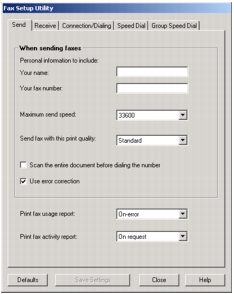
يصف الجدول التالي علامات تبويب أداة إعداد الفاكس المساعدة:
للوصول إلى مركز جهاز Lexmark متعدد الإمكانات، وهو برنامج تشغيل Lexmark 4200 Series:
من سطح المكتب، انقر نقرًا مزدوجًا فوق رمز مركز جهاز Lexmark 4200 Series متعدد الإمكانات.
انقر فوق ابدأ
![]() برامج
برامج
![]() Lexmark 4200 Series
Lexmark 4200 Series
![]() مركز جهاز Lexmark متعدد الإمكانات.
مركز جهاز Lexmark متعدد الإمكانات.
يمكنك استخدام مركز جهاز Lexmark متعدد الإمكانات لعمل التالي:
القيام بمهام المسح الضوئي والنسخ والطباعة وغيرها من المهام.
عرض الصور التي تم مسحها ضوئيًا أو حفظها.
تحديد إعدادات النسخ والمسح الضوئي.
الوصول إلى معلومات حول استكشاف الأخطاء وإصلاحها والصيانة.
الوصول إلى أداة إعداد الفاكس المساعدة.
يتم عرض الصفحة الرئيسية للجهاز متعدد الإمكانات عند فتح مركز الجهاز متعدد الإمكانات. وتتكون هذه الصفحة من أربعة أقسام رئيسية: المسح الضوئي والنسخ وأدوات الإنتاجية والمعاينة.
يصف الجدول التالي علامات تبويب الصفحة الرئيسية للجهاز متعدد الإمكانات.
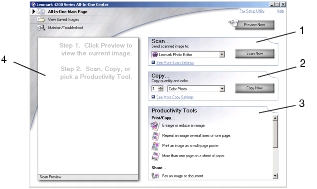
ملاحظة: لمزيد من المعلومات حول الصفحة الرئيسية للجهاز متعدد الإمكانات، انقر فوق ارتباط تعليمات بجوار أعلى الشاشة.
خصائص الطباعة هي البرنامج الذي يتحكم في وظيفة الطباعة في الجهاز متعدد الإمكانات. حيث يمكنك تغيير الإعدادات الموجودة في خصائص الطباعة بناءً على نوع المشروع الذي ترغب في إنشائه. يمكن فتح خصائص الطباعة تقريبًا من أي برنامج:
1. بعد فتح المستند، انقر فوق ملف
![]() طباعة.
طباعة.
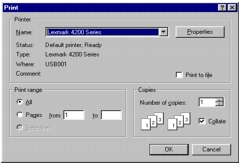
2. في مربع الحوار طباعة، انقر فوق خصائص أو تفضيلات أو خيارات أو إعداد (وفقًا للبرنامج أو نظام التشغيل الخاص بك).
تظهر شاشة خصائص الطباعة.
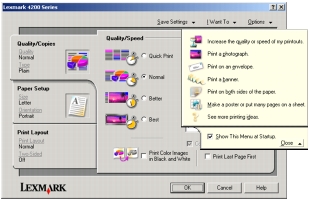
ملاحظة: قد يتم فتح خصائص الطباعة بشكل مختلف في بعض البرامج.
تظهر قائمة أريد عند قيامك بفتح خصائص الطباعة. حيث تحتوي هذه القائمة على مجموعة متنوعة من معالجات المهام للمساعدة في تحديد إعدادات الطباعة الصحيحة للمشروع الخاص بك. قم بإغلاق القائمة للحصول على عرض كامل لمربع الحوار خصائص الطباعة.
توجد جميع إعدادات الطباعة في علامات التبويب الثلاث الرئيسية في برنامج خصائص الطباعة وهي: جودة/نُسخ وإعداد الورق وتخطيط الطباعة.
يسمح لك محرر الصور الفوتوغرافية بضبط سمات الصورة (الإضاءة والتباين وتقليل العين الحمراء والاتجاه) الخاصة بالصور الممسوحة ضوئيًا. كما يمكنك أيضًا اقتصاص صورة أو مسح جزءٍ منها.
للوصول إلى محرر الصور الفوتوغرافية الخاص بـ Lexmark 4200 Series، انقر فوق ابدأ
![]() برامج
برامج
![]() Lexmark 4200 Series
Lexmark 4200 Series
![]() محرر الصور الفوتوغرافية الخاص بـ Lexmark.
محرر الصور الفوتوغرافية الخاص بـ Lexmark.
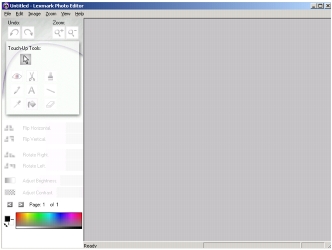
استخدم أدوات التحسين لتحرير الصورة الفوتوغرافية أو الصورة.
ملاحظة: حرك مؤشر الماوس فوق الأداة لكي تتعرف على الوصف الخاص بها.
يوفر مركز حلول Lexmark تعليمات ومعلومات الجهاز متعدد الإمكانات حول حالة الطابعة ومستويات الحبر. هناك طريقتان لفتح مركز حلول Lexmark:
انقر فوق ابدأ
![]() برامج
برامج
![]() Lexmark 4200 Series
Lexmark 4200 Series
![]() مركز حلول Lexmark.
مركز حلول Lexmark.
من مركز الجهاز متعدد الإمكانات، انقر فوق علامة التبويب الصيانة/استكشاف الأخطاء وإصلاحها، ثم انقر فوق موضوع معين.
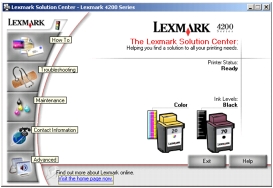
يصف الجدول التالي علامات التبويب الخاصة بمركز حلول Lexmark: